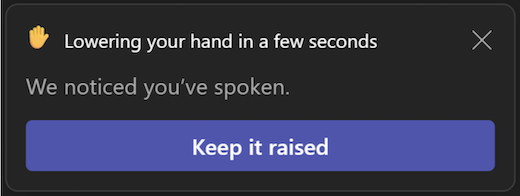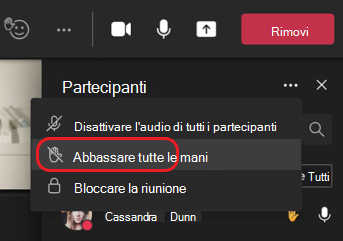Alzare la mano nelle riunioni di Microsoft Teams
Durante una riunione, è possibile alzare la mano virtualmente per far sapere alle persone che si vuole contribuire senza interrompere la conversazione.
Alza la mano
Nei controlli della riunione nella parte superiore dello schermo selezionare Aumenta
I relatori della riunione riceveranno anche una notifica che indica che la mano è alzata. Nelle riunioni in cui i partecipanti non possono riattivare l'audio, un relatore può consentire di riattivare l'audio.
Suggerimento: Oltre ad alzare la mano, puoi anche scegliere tra cinque reazioni live da esprimere durante una riunione.
Vedere chi ha la mano rialzata
Selezionare Persone
Abbassare la mano
Teams rileva quando hai parlato durante la riunione e una notifica ti informa che la mano verrà automaticamente abbassata. Selezionare Mantieni la mano rialzata se si vuole comunque mostrare la mano rialzata.
Se non si è ancora parlato ma si vuole abbassare la mano, tornare ai controlli della riunione nella parte superiore della visualizzazione della riunione e selezionare Alza
Nota: Se l'eliminazione del rumore è disattivata (cosa che avviene per impostazione predefinita quando il dispositivo ha un utilizzo elevato della CPU), la mano non verrà automaticamente abbassata una volta pronunciata.
Se si è un relatore o un organizzatore della riunione, è possibile abbassare la mano di tutti contemporaneamente:
-
Selezionare Persone
-
Accanto a Partecipanti scegliere Altre opzioni
-
Seleziona Abbassa tutte le mani.